ü Командой
Отрезок ![]() инструментальной
Геометрия
инструментальной
Геометрия![]() линией
стиля Основная начертите образующую цилиндра, являющуюся продолжением
дуги окружности.
линией
стиля Основная начертите образующую цилиндра, являющуюся продолжением
дуги окружности.
ü Командой
Отрезок ![]() линией
стиля Осевая из начала координат начертите ось вращения i.
линией
стиля Осевая из начала координат начертите ось вращения i.
3. Операцией
Вращение ![]() построите
модель детали, выбрав в строке параметров этой операции на вкладке Тонкая
стенка в меню поля Тип построения тонкой стенки строку Нет
построите
модель детали, выбрав в строке параметров этой операции на вкладке Тонкая
стенка в меню поля Тип построения тонкой стенки строку Нет ![]() , запрещающую построение оболочки.
, запрещающую построение оболочки.
4. Самостоятельно постройте чертёж детали, задав имя файла Толкатель и задайте свойства модели: наименование – Толкатель; обозначение – МИИТ.Г07АБВ.10.
5. Закройте файлы модели и чертежа детали Толкатель, сохранив изменения, произведенные в них.
Тор – геометрическая фигура, образующаяся при вращении окружности (или её дуги) вокруг оси, не проходящей через центр окружности. Это тело или оболочку можно построить операциями: Вращение, Кинематическая или Скругление.
Пример 2.11. Построение модели и чертежа детали Угол (рисунок 2.18).
В этом примере рассмотрено создание из монолитного тела открытой тонкостенной оболочки постоянной толщины.
1. Создайте Деталь, сохраните её файл под именем Угол и удалите с экрана изображение конструктивных плоскостей (см. п. 8 примера 2.1).
2. На горизонтальной плоскости проекций (в дереве модели элемент Плоскость ZX) постройте эскиз (рисунок 2.19), состоящий из оси вращения i, построенной линией стиля Осевая, и окружности Æ50 мм, построенной линией стиля Основная, с центром в начале координат. Предварительно начертите вспомогательные линии 1, 2 и 3.
3. 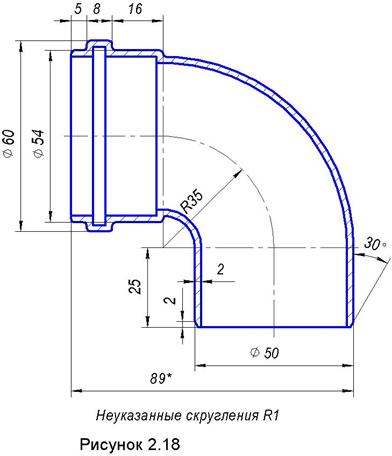 Используя
построенный эскиз, операцией Вращение
Используя
построенный эскиз, операцией Вращение ![]() инструментальной панели Редактирование
модели
инструментальной панели Редактирование
модели ![]() построите
модель ¼ части тора, задав в строке параметров
построите
модель ¼ части тора, задав в строке параметров ![]() в поле Угол значение 90.
в поле Угол значение 90.
4. К
нижнему торцу модели операцией Выдавливание ![]() приклейте цилиндр Æ50
мм высотой 25 мм.
приклейте цилиндр Æ50
мм высотой 25 мм.
5. К левому торцу модели приклейте цилиндр Æ54 мм длиной 16 мм.
6. К левому торцу этого цилиндра приклейте второй цилиндр Æ60 мм длиной 8 мм.
7. К торцу нового элемента модели приклейте третий цилиндр Æ54 мм длиной 5 мм.
8. Операцией
Оболочка ![]() постройте открытую оболочку с постоянной толщиной
стенок, равной 2 мм, для чего, нажав названную кнопку, укажите торцевые круги:
один на левом торце Æ54 мм, другой на нижнем торце Æ50
мм, - в которых будет отсутствовать стенка. После указания эти элементы будут
выделены красным цветом. Задав на вкладке Тонкая стенка в поле Толщина
стенки 2 значение 2, нажмите кнопку Создать объект
постройте открытую оболочку с постоянной толщиной
стенок, равной 2 мм, для чего, нажав названную кнопку, укажите торцевые круги:
один на левом торце Æ54 мм, другой на нижнем торце Æ50
мм, - в которых будет отсутствовать стенка. После указания эти элементы будут
выделены красным цветом. Задав на вкладке Тонкая стенка в поле Толщина
стенки 2 значение 2, нажмите кнопку Создать объект ![]() .
.
9. Операцией
Скругление ![]() постройте
скругления радиусом 1 мм в местах перехода поверхностей (цилиндр – цилиндр или
цилиндр – тор).
постройте
скругления радиусом 1 мм в местах перехода поверхностей (цилиндр – цилиндр или
цилиндр – тор).
10. 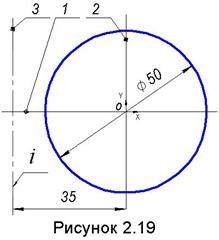 Операцией
Фаска
Операцией
Фаска ![]() создайте на
нижнем торце фаску, размеры (высота 2 мм, угол 60°) которой показаны на
рисунке 1.17. При этом в строке параметров кнопками
создайте на
нижнем торце фаску, размеры (высота 2 мм, угол 60°) которой показаны на
рисунке 1.17. При этом в строке параметров кнопками ![]() , управляющими направлением
формирования фаски, добейтесь, чтобы стрелка фантома фаски была ориентирована
вдоль оси цилиндра.
, управляющими направлением
формирования фаски, добейтесь, чтобы стрелка фантома фаски была ориентирована
вдоль оси цилиндра.
11. Выполните отсечение половины модели фронтальной плоскостью проекций (см. п. 6 примера 2.9).
12. Задайте свойства модели (см. п. 4 пример 2.2):
· наименование – Угол 50´90;
· обозначение – МИИТ.08.АБВГ.054;
· материал – Пресс-материал К-81-39 ТУ 6-05-1651-73.
13. Создайте Чертёж и сохраните его файл под именем Угол.
14. Выполните проецирование в масштабе 1:1 и разрушение вида спереди.
15. Постройте недостающие осевые линии, штриховку с шагом 1,5 мм, выбрав строке параметров её стиль Неметалл, а также проставьте размеры.
16. Командой Текст ![]() инструментальной панели Обозначение
инструментальной панели Обозначение
![]() создайте надпись Неуказанные
скругления R1,
для чего, нажав названную кнопку, укажите точку начала текста, введите его с
клавиатуры и нажмите кнопку Создать объект
создайте надпись Неуказанные
скругления R1,
для чего, нажав названную кнопку, укажите точку начала текста, введите его с
клавиатуры и нажмите кнопку Создать объект ![]() .
.
17. Закройте файлы модели и чертежа детали Угол, сохранив изменения, произведенные в них.
2.2. Моделирование призматических элементов
Уважаемый посетитель!
Чтобы распечатать файл, скачайте его (в формате Word).
Ссылка на скачивание - внизу страницы.